advertisement
▼
Scroll to page 2
of 3
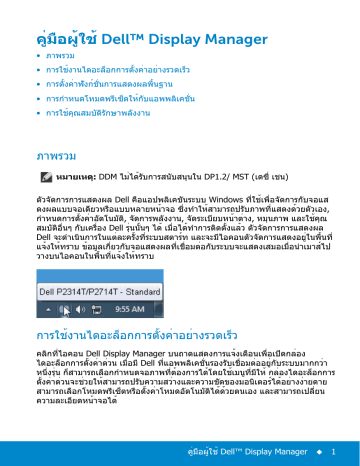
คู่มือผู้ใช้ Dell™ Display Manager • ภาพรวม • การใช้งานไดอะล็อกการตั้งค่าอย่างรวดเร็ว • การตั้งค่าฟังก์ชั่นการแสดงผลพื้นฐาน • การกำ�หนดโหมดพรีเซ็ตให้กับแอพพลิเคชั่น • การใช้คุณสมบัติรักษาพลังงาน ภาพรวม หมายเหตุ: DDM ไม่ได้รับการสนับสนุนใน DP1.2/ MST (เดซี่ เชน) ตัวจัดการการแสดงผล Dell คือแอปพลิเคชันระบบ Windows ที่ใช้เพื่อจัดการกับจอแส ดงผลแบบจอเดียวหรือแบบหลายหน้าจอ ซึ่งทำ�ให้สามารถปรับภาพที่แสดงด้วยตัวเอง, กำ�หนดการตั้งค่าอัตโนมัติ, จัดการพลังงาน, จัดระเบียบหน้าต่าง, หมุนภาพ และใช้คุณ สมบัติอื่นๆ กับเครื่อง Dell รุ่นนั้นๆ ได้ เมื่อได้ทำ�การติดตั้งแล้ว ตัวจัดการการแสดงผล Dell จะดำ�เนินการในแต่ละครั้งที่ระบบสตาร์ท และจะมีไอคอนตัวจัดการแสดงอยู่ในพื้นที่ แจ้งให้ทราบ ข้อมูลเกี่ยวกับจอแสดงผลที่เชื่อมต่อกับระบบจะแสดงเสมอเมื่อนำ�เมาส์ไป วางบนไอคอนในพื้นที่แจ้งให้ทราบ การใช้งานไดอะล็อกการตั้งค่าอย่างรวดเร็ว คลิกที่ไอคอน Dell Display Manager บนถาดแสดงการแจ้งเตือนเพื่อเปิดกล่อง ไดอะล็อกการตั้งค่าด่วน เมื่อมี Dell ที่แอพพลิเคชั่นรองรับเชื่อมต่ออยู่กับระบบมากกว่า หนึ่งรุ่น ก็สามารถเลือกกำ�หนดจอภาพที่ต้องการได้โดยใช้เมนูที่มีให้ กล่องไดอะล็อกการ ตั้งค่าด่วนจะช่วยให้สามารถปรับความสว่างและความชัดของมอนิเตอร์ได้อย่างง่ายดาย สามารถเลือกโหมดพรีเซ็ตหรือตั้งค่าโหมดอัตโนมัติได้ด้วยตนเอง และสามารถเปลี่ยน ความละเอียดหน้าจอได้ คู่มือผู้ใช้ Dell™ Display Manager 1 การกำ�หนดโหมดพรีเซ็ตให้กับแอพพลิเคชั่น กล่องไดอะล็อกการตั้งค่าด่วนยังช่วยให้สามารถเข้าถึงอินเตอร์เฟซผู้ใช้กล่องไดอะล็อก การตั้งค่าด่วนในระดับสูงของ Dell Display Manager ซึ่งใช้ในการปรับฟังก์ชั่นพื้นฐาน, การปรับตั้งค่าอัตโนมัติและเข้าถึงคุณสมบัติอื่นๆ ได้ แท็บโหมดอัตโนมัติอนุญาตให้กำ�นหนดค่าโหมดพรีเซ็ตให้กับแอพพลิเคชั่นที่ระบุและนำ� มาใช้โดยอัตโนมัติได้ เมื่อเปิดใช้งานโหมดอัตโนมัติ Dell Display Manager จะสลับไป ใช้โหมดพรีเซ็ตที่กำ�หนดไว้เมื่อใดก็ตามที่แอพพลิเคชั่นที่กำ�หนดถูกเปิดใช้งาน โหมดพรี เซ็ตที่กำ�หนดไปยังแอพพลิเคชั่นที่จำ�เพาะอาจเป็นเช่นเดียวกันบนจอภาพที่เชื่อมต่อไว้ หรืออาจแตกต่างกันไปในจอภาพแต่ละจอ การตั้งค่าฟังก์ชั่นการแสดงผลพื้นฐาน Dell Display Manager ได้ถูกกำ�หนดค่าไว้สำ�หรับแอพพลิเคชั่นยอดนิยมมากมาย เพื่อ เพิ่มแอพพลิเคชั่นใหม่ลงในรายการที่กำ�หนด เพียงแค่ลากแอพพลิเคชั่นนั้นจากเด สก์ท็อป เมนูเริ่มต้นของ Windows หรือที่อื่นๆ แล้ววางบนรายการปัจจุบัน โหมดพรีเซ็ตสำ�หรับจอภาพบางรุ่นนั้นสามารถนำ�ไปใช้ได้ด้วยตนเองโดยใช้เมนูที่อยู่ใน แถบ Basic (พื้นฐาน) หรือสามารถเปิดใช้งานโหมดอัตโนมัติก็ได้เช่นกัน โหมดอัตโนมัติ เป็นผลจากพรีเซ็ตโหมดที่เลือกไว้ถูกนำ�มาใช้โดยอัตโนมัติเมื่อแอพพลิเคชั่นที่ระบุ ทำ�งาน จะปรากฎข้อความบนหน้าจอแสดงโหมดพรีเซ็ตเมื่อใดก็ตามที่มีการเปลี่ยนแปลง ความสว่างและคอนทราสต์ของจอภาพที่เลือกนั้นยังสามารถปรับแต่งได้โดยตรงจากแถบ Basic (พื้นฐาน) อีกด้วย 2 คู่มือผู้ใช้ Dell™ Display Manager หมายเหตุ: การกำ�หนดค่าโหมดพรีเซ็ตให้กับแบตช์ไฟล์, สคริปต์ และโหลดเด อร์ รวมถึงไฟล์ที่ไม่สามารถรันได้ เช่นไฟล์ zip หรือไฟล์ที่บีบอัดไว้ไม่ได้รับการ สนับสนุนและจะไม่เกิดผลใดๆ นอกจากนั้นยังมีตัวเลือกในการเปิดใช้งานที่จะทำ�ให้โหมดพรีเซ็ต “Game (เกม)” สามารถใช้ได้ทุกเมื่อที่แอพพลิเคชั่น Direct3D ถูกเรียกใช้ให้ทำ�งานเต็มจอบนจอภาพ เพื่อยกเลิกการทำ�งานในเกมแต่ละเกม หากมีการเปิดใช้งาน ให้เพิ่มเกมเหล่านั้นไปยัง รายการกำ�หนดการทำ�งานที่มีโหมดพรีเซ็ตแตกต่างกัน พรีเซ็ตของแอพพลิเคชั่นต่างๆ ในรายการกำ�หนดการทำ�งานนั้นจะใช้สิทธิการทำ�งานเหนือกว่าการตั้งค่า Direct3D ทั่วไป คู่มือผู้ใช้ Dell™ Display Manager 3 การใช้คุณสมบัติรักษาพลังงาน จะมีตัวเลือกอนุรักษ์พลังงาน PowerNap ในแท็บตัวเลือกสำ�หรับเครื่อง Dell รุ่นที่มีการ สนับสนุนตัวเลือกนี้ เมื่อตัวรักษาหน้าจอเปิดทำ�งาน ความสว่างของจอแสดงผลสามารถ ตั้งเป็นระดับต่ำ�สุดได้โดยอัตโนมัติ หรือจอแสดงผลสามารถตั้งให้อยู่ในโหมดสลีปเพื่อ ประหยัดพลังงานเพิ่มมากขึ้นได้ 4 คู่มือผู้ใช้ Dell™ Display Manager
advertisement
* Your assessment is very important for improving the workof artificial intelligence, which forms the content of this project
Key Features
- Touchscreen 68.6 cm (27") LED
- Full HD 1920 x 1080 pixels
- 8 ms 1000:1
- 19 W
Related manuals
advertisement